Đáp án tin học 8 Cánh diều bài 1 Lọc dữ liệu
Đáp án Đáp án tin học 8 Cánh diều bài 1 Lọc dữ liệu. Bài giải được trình bày ngắn gọn, chính xác giúp các em học tin học 8 Cánh diều dễ dàng. Từ đó, hiểu bài và vận dụng vào các bài tập khác. Đáp án chuẩn chỉnh, rõ ý, dễ tiếp thu. Kéo xuống dưới để xem chi tiết
Nếu chưa hiểu - hãy xem: => Lời giải chi tiết ở đây
BÀI 1. LỌC DỮ LIỆU
KHỞI ĐỘNG
CH: Em có một bảng thống kê số lượng học sinh giỏi của các lớp trong trường. Nếu chỉ muốn hiển thị các lớp có tỉ lệ số học sinh giỏi lớn hơn 15% thì em phải làm thế nào?
Đáp án chuẩn:
Em phải lọc dữ liệu lớp có tỉ số số học sinh giỏi lớn hơn 15%.
1. THIẾT LẬP TÍNH NĂNG SẮP XẾP VÀ LỌC DỮ LIỆU
HĐ: Hãy thiết lập tính năng sắp xếp và lọc dữ liệu cho bảng dữ liệu tổng Hình 1 và so sánh các kết quả thu được khi lần lượt nháy chuột vào biểu tượng ![]() trên dòng tiêu đề các cột Lớp và cột Sĩ số.
trên dòng tiêu đề các cột Lớp và cột Sĩ số.
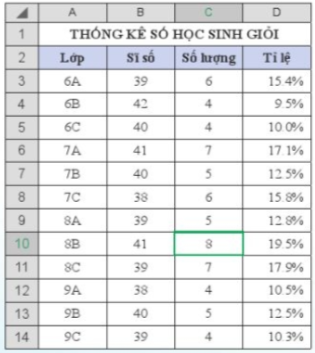
Đáp án chuẩn:
- Bước 1: Nháy chuột vào một ô tính bất kì.
- Bước 2: Chọn Data → Filter trong nhóm lệnh Sort & Filter.
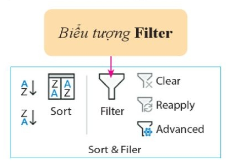
- Kết quả: Khi nháy chuột vào biểu tượng
 sẽ hiển thị:
sẽ hiển thị:
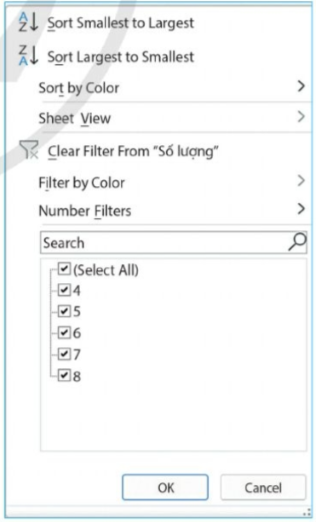
VẬN DỤNG
CH: Sử dụng trang tính với bảng dữ liệu trong Hình 1, hãy thực hiện các công việc sau:
- Lọc theo điều kiện để hiển thị chỉ các lớp khối 7 và khối 8.
- Lọc theo điều kiện để hiển thị chỉ các lớp có tỉ lệ số học sinh giỏi của lớp lớn hơn tỉ lệ học sinh giỏi của toàn trường.
Đáp án chuẩn:
- Lọc theo điều kiện để hiển thị chỉ các lớp khối 7 và khối 8.
- Bước 1: Chọn biểu tượng
 trên cột Lớp:
trên cột Lớp:
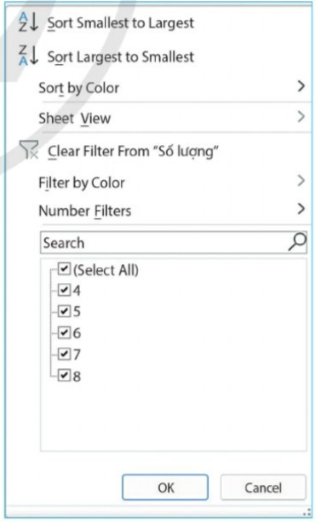
- Bước 2: Bỏ dấu tại các ô 6A, 6B, 6C, 9A, 9B, 9C.
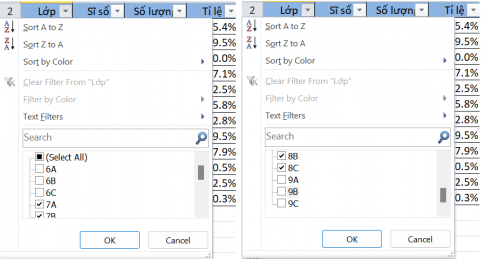
- Bước 3: Nhấn OK.
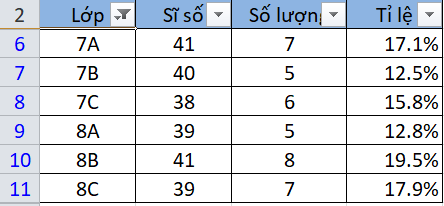
- Lọc theo điều kiện để hiển thị chỉ các lớp có tỉ lệ số học sinh giỏi của lớp lớn hơn tỉ lệ học sinh giỏi của toàn trường.
Nếu chưa hiểu - hãy xem: => Lời giải chi tiết ở đây

Bình luận